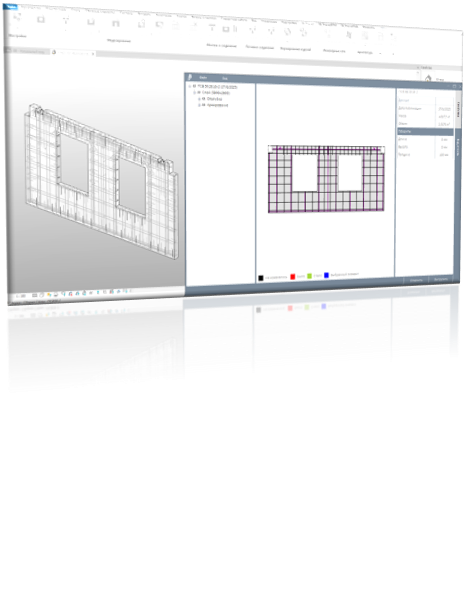
SB Precast-CAM Viewer – это не просто просмотрщик, а инструмент, который позволяет формировать, проверять и редактировать
файлы для станков ЧПУ на основе моделей, созданных в Autodesk Revit при помощи наших модулей «SB Precast-Стены» и «SB Precast-Перекрытия».
Ознакомиться:
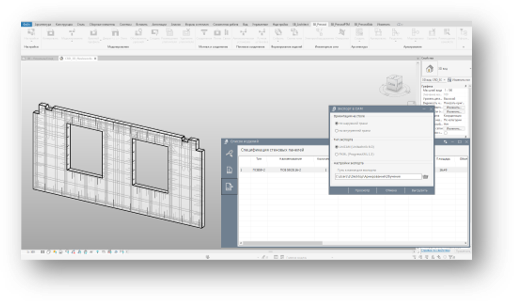
Выгрузка данных из Revit
CAM Viewer – это инструмент, который позволяет формировать, просматривать, проверять и редактировать файлы для станков ЧПУ на основе моделей, созданных в Autodesk Revit при помощи наших модулей «SB Precast-Стены» и «SB Precast-Перекрытия». Тут важно отметить, что пользователь не может сгенерировать управляющую программу, не актуализировав, выбранное изделие при помощи команды «Собрать».
CAM Viewer – это инструмент, который позволяет формировать, просматривать, проверять и редактировать файлы для станков ЧПУ на основе моделей, созданных в Autodesk Revit при помощи наших модулей «SB Precast-Стены» и «SB Precast-Перекрытия». Тут важно отметить, что пользователь не может сгенерировать управляющую программу, не актуализировав, выбранное изделие при помощи команды «Собрать».
Программа поддерживает следующие форматы:
- ✔ UniCAM (Unitechnik 6.0) - стандарт для оборудования от компании Unitechnik (Германия);
- ✔ PXML (ProgressXML 1.3) – открытый XML-формат для обмена данными с ЧПУ от компании Progress Group (Германия).
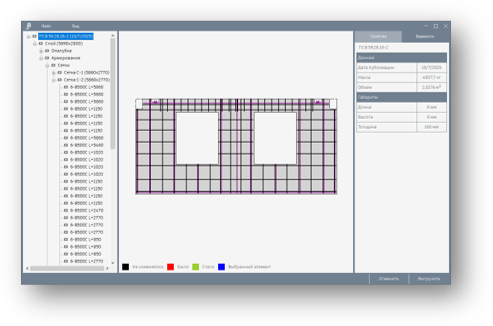
Консольное приложение
Помимо работы в связке с Revit, CAM Viewer может использоваться автономно – в виде консольного приложения. Это удобно для технологов и производственников, у которых нет доступа к BIM-моделям.
Помимо работы в связке с Revit, CAM Viewer может использоваться автономно – в виде консольного приложения. Это удобно для технологов и производственников, у которых нет доступа к BIM-моделям.
При работе с консольной версией, CAM Viewer позволяет:
- ✔ Просматривать файлы форматов UniCAM (.UNI) и PXML (.pxml);
- ✔ Сравнивать файлы между собой;
- ✔ Редактировать параметры арматурных стержней (положение, длину и диаметр).
Интерфейс программы разделен на три функциональные зоны:
- ✔ Структура изделия (слева) – отображается в виде дерева, что позволяет быстро находить нужные элементы;
- ✔ Область предпросмотра (по центру) – визуализация модели с подсветкой выбранных элементов;
- ✔ Свойства (справа) – отображаются параметры выбранных элементов (размеры, марка стали, координаты и т. д.) или настройки видимости элементов.

Сравнение файлов
Одна из самых полезных функций CAM Viewer – сравнение двух файлов. При выполнении сравнения, программа автоматически раскрашивает разными цветами отличающиеся элементы, что существенно упрощает процесс поиска различий, это особенно удобно, когда вам нужно понять, чем же отличаются версии файлов для одного и того же изделия.
Одна из самых полезных функций CAM Viewer – сравнение двух файлов. При выполнении сравнения, программа автоматически раскрашивает разными цветами отличающиеся элементы, что существенно упрощает процесс поиска различий, это особенно удобно, когда вам нужно понять, чем же отличаются версии файлов для одного и того же изделия.
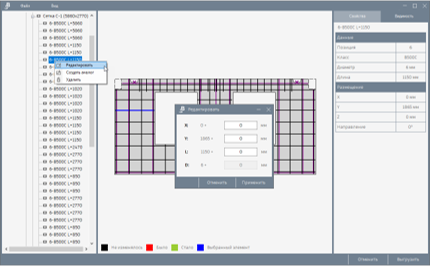
Редактирование файлов
CAM Viewer дает возможность редактировать арматурные стержни без возврата в Revit, что ускоряет процесс подготовки к производству.
CAM Viewer дает возможность редактировать арматурные стержни без возврата в Revit, что ускоряет процесс подготовки к производству.
В режиме редактирования доступны следующие инструменты:
- ✔ Изменение положения стержня;
- ✔ Изменение длины стержня;
- ✔ Изменение диаметра стержня;
- ✔ Добавление новых стержней;
- ✔ Удаление стержней.
Эта функция особенно полезна для технологов, которые вносят последние правки перед отправкой данных на станок.